如何修复“ERR_CONNECTION_RESET”错误(简单)
已发表: 2024-01-09- 了解 ERR_CONNECTION_RESET 错误
- 基本故障排除步骤
- 浏览器特定的解决方案
- 网络故障排除
- 先进的解决方案
- 针对特定情况的替代解决方案
- 结论
- 参考文献和进一步阅读
您在浏览互联网时是否遇到过令人沮丧的“ERR_CONNECTION_RESET”错误? 这个常见问题可能会在您最意想不到的时候突然出现,从而中断您的在线活动。 无论您是尝试访问您最喜欢的网站、检查电子邮件还是流式传输视频,此错误都可能成为真正的障碍。 但不用担心,这个问题通常可以通过一些简单的故障排除步骤来解决。
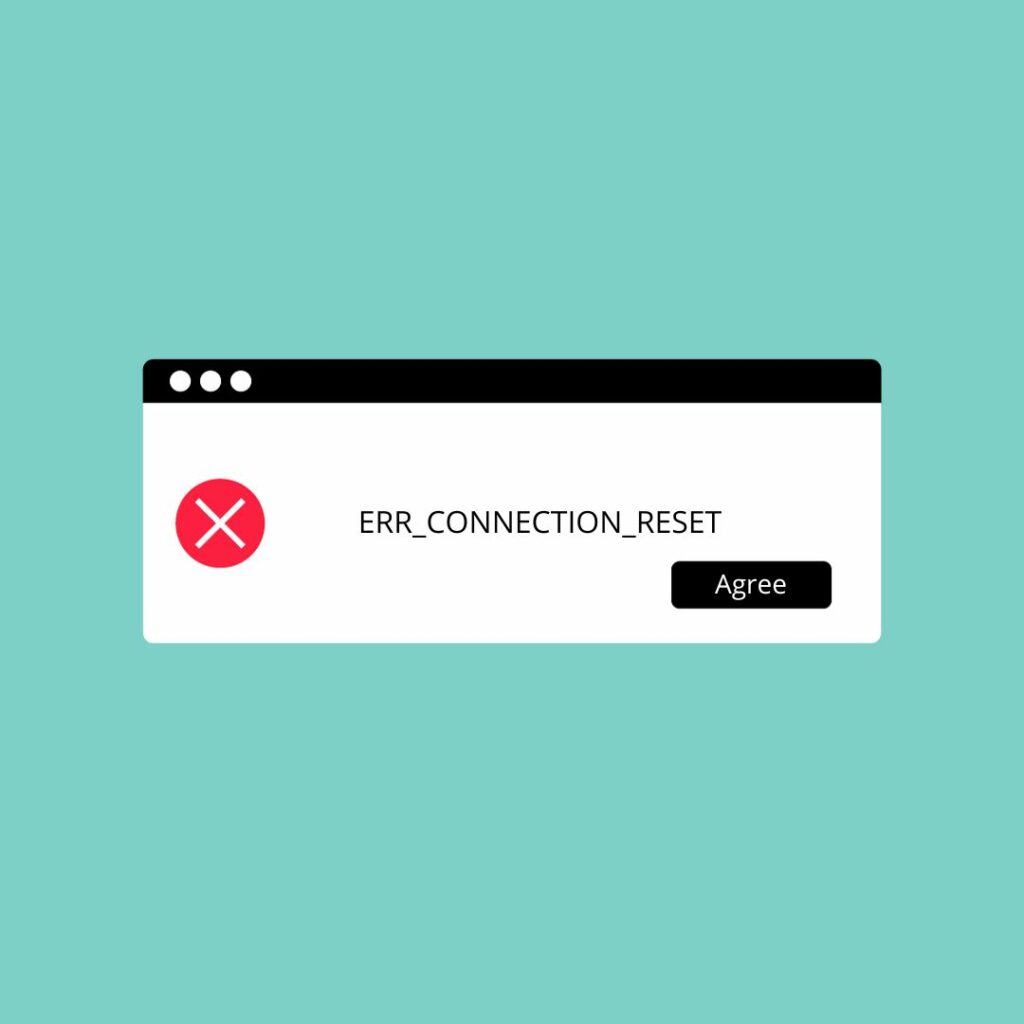
在本文中,我们将指导您通过易于遵循的解决方案来修复“ERR_CONNECTION_RESET”错误。 当您的浏览器无法与您尝试访问的网站建立连接时,通常会出现此错误,这通常是由于网络问题或浏览器相关问题造成的。
我们将涵盖从检查互联网连接等基本修复到调整网络设置等更高级的解决方案的所有内容。 我们的目标是为您提供全面的指南,以尽快恢复在线。
请继续关注我们,探索解决这一恼人错误的最有效方法,确保流畅、不间断的互联网体验。
了解 ERR_CONNECTION_RESET 错误
在深入研究解决方案之前,让我们先了解一下“ERR_CONNECTION_RESET”错误是什么。 当您的浏览器无法与网站服务器建立稳定连接时,会出现此错误消息。
这就像试图打电话,但线路总是被切断一样。 多种因素都可能导致这种中断,从互联网连接中的简单故障到网络设置中更复杂的问题。
遇到“ERR_CONNECTION_RESET”错误的一些常见原因包括:
- 您的 WiFi 或互联网连接有问题。
- 您尝试访问的网站出现临时问题。
- 您设备上的网络设置配置不正确。
- 来自防火墙或防病毒软件的干扰。
通过了解这些原因,您可以更好地解决问题并找到正确的解决方案。
基本故障排除步骤
当您遇到“ERR_CONNECTION_RESET”错误时,请从以下简单步骤开始:
- 重新启动路由器:这个古老的技巧非常有效。 关闭然后打开路由器可以刷新您的连接。
- 检查您的互联网连接:确保您已连接到互联网。 尝试访问其他网站,看看问题是否是特定于网站的。
- 重新启动您的设备:有时,快速重新启动计算机或设备可以解决意外错误。
这些初始步骤通常可以解决错误,而不需要更复杂的解决方案。
浏览器特定的解决方案
如果基本步骤不起作用,请尝试以下特定于浏览器的提示:
清除浏览器缓存和 Cookie :随着时间的推移,您的浏览器会收集可能导致问题的数据。 清除此数据通常可以修复连接错误。
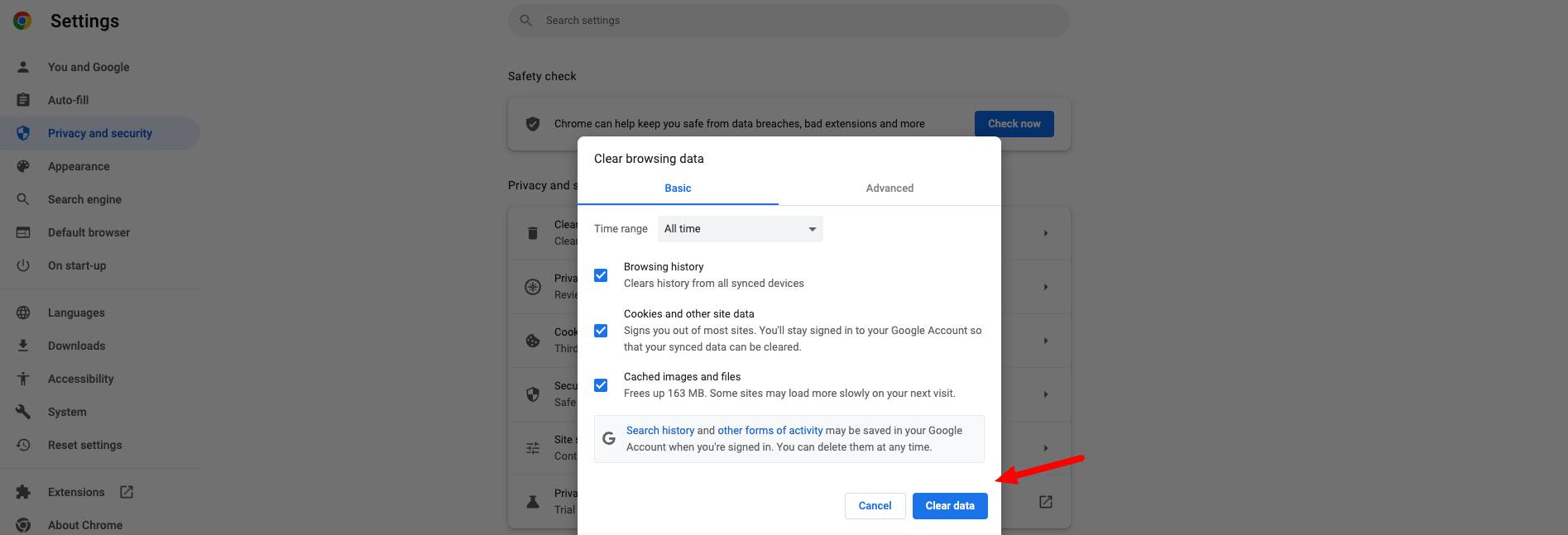
- 您首先必须转到 Chrome 浏览器的“设置”>“清除浏览器数据”,您也可以转到 URL 并输入(chrome://settings/clearBrowserData)
- 有时您还必须清除 DNS 缓存
禁用扩展或附加组件:有时,浏览器扩展可能会干扰您的连接。 尝试禁用它们,看看是否可以解决问题。
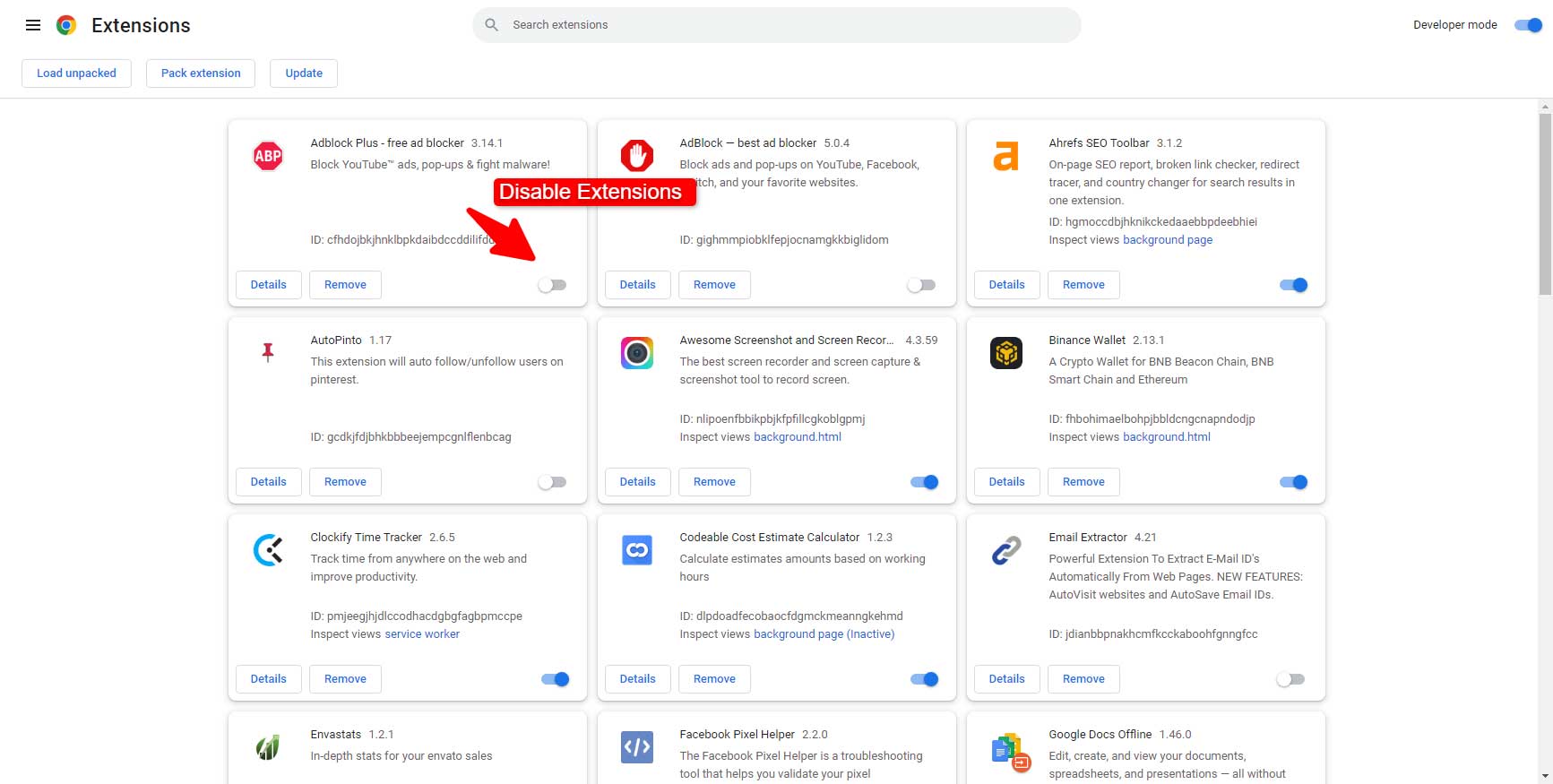
- 转到“设置”->“扩展”或直接在浏览器中输入:chrome://extensions/
重置浏览器设置:如果调整个别设置看起来令人畏惧,将浏览器重置为其默认设置可能是一个快速解决方案。
- 前往设置
- 重新设置
- 单击将设置恢复为原始默认值
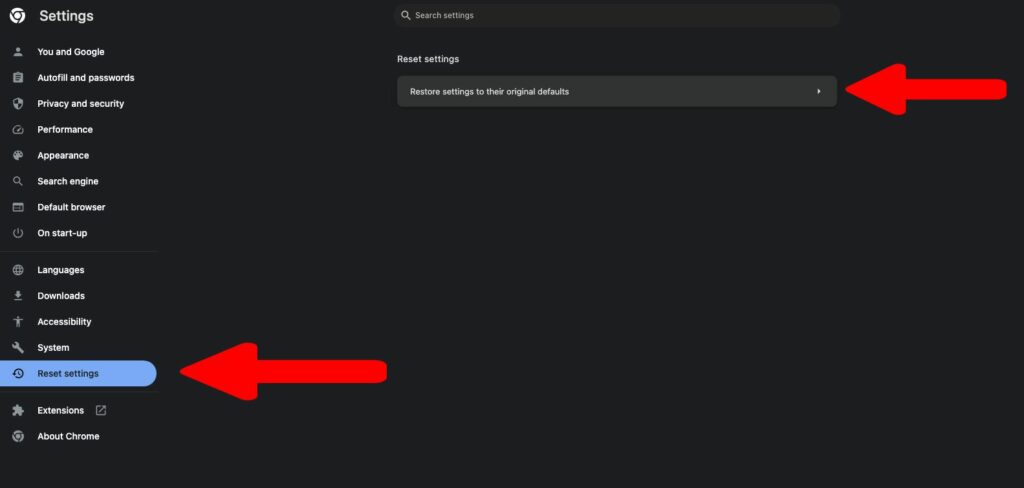
更新您的浏览器:运行过时的浏览器可能会导致各种问题。 确保您拥有最新版本。
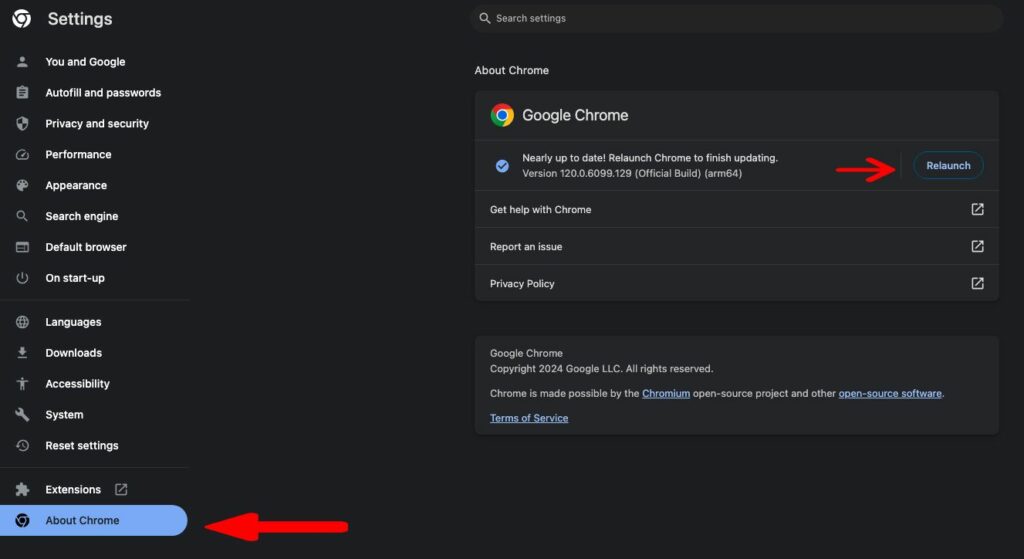
- 转到“设置”>“关于 Chrome”
- 在关于 Chrome -> 更新或重新启动下
通过关注您的浏览器,您可以消除可能导致“ERR_CONNECTION_RESET”错误的问题。

网络故障排除
如果特定于浏览器的解决方案无法解决“ERR_CONNECTION_RESET”错误,则需要深入研究网络故障排除。 网络问题通常是此错误的根本原因,因此解决这些问题可以帮助恢复连接。
- 检查防火墙和防病毒设置:安全软件是必不可少的,但有时它会阻止您的互联网访问。 确保您的防火墙或防病毒软件不会错误地阻止您的浏览器连接到互联网。
- 刷新 DNS 缓存:您的计算机存储的 DNS 信息可能会过时。 刷新 DNS 缓存有助于建立新的连接。 您可以通过打开命令提示符并输入
ipconfig /flushdns来执行此操作。 - 更新 IP 地址:与刷新 DNS 类似,更新 IP 地址会有所帮助。 打开命令提示符并键入
ipconfig /release,然后键入ipconfig /renew。 - 更改 DNS 服务器:有时,您的 ISP 提供的默认 DNS 服务器可能存在问题。 切换到 Google DNS 或 OpenDNS 等公共 DNS 服务器可以提高连接稳定性。
这些以网络为中心的步骤技术性更强,但可能会对解决“ERR_CONNECTION_RESET”错误产生重大影响。
先进的解决方案
如果尝试上述解决方案后仍然遇到该错误,您可以考虑执行以下一些高级步骤:
- 更新网络适配器驱动程序:过时的网络驱动程序可能会导致连接问题。 检查您的设备管理器,查看是否有适用于您的网络适配器的任何更新。
- 扫描恶意软件:恶意软件可能会破坏您的网络设置。 使用可靠的防病毒程序运行彻底的恶意软件扫描。
- 修改 Windows 注册表:这是针对高级用户的解决方案,因为错误地编辑注册表可能会导致严重问题。 如果您选择此步骤,请确保先备份您的注册表。
- 联系您的 ISP :如果上述解决方案均无效,您的 ISP 或许可以提供帮助。 有时,问题可能出在他们自己身上,他们可以提供具体的指导或修复。
针对特定情况的替代解决方案
有时,在特定情况下可能会出现“ERR_CONNECTION_RESET”错误。 以下是针对这些场景的一些定制解决方案:
- 使用 VPN 或代理:如果您使用 VPN 或代理,可能会导致连接问题。 尝试禁用它以查看是否可以解决该错误。 如果您需要使用 VPN,请考虑切换到不同的服务器或服务。
- 网站特定问题:如果错误仅发生在某些网站上,则问题可能出在网站端。 在这种情况下,等待或联系网站支持可能是一个好方法。
如果标准故障排除步骤不适用于您的情况,这些替代解决方案可以提供帮助。
结论
面对“ERR_CONNECTION_RESET”错误可能会令人沮丧,但在大多数情况下,可以通过正确的方法修复它。 从基本的故障排除步骤开始,然后转向浏览器和网络解决方案,如果需要,请尝试高级方法。 请记住,处理网络错误时持久性是关键。 如果您已尝试所有步骤但问题仍然存在,请立即寻求专业人士或 ISP 的帮助。
我们希望本指南能够帮助您解决连接问题。 祝浏览愉快,祝您不间断的互联网访问!
参考文献和进一步阅读
有关更详细的信息和高级故障排除技术,您可以参考以下资源:
- 如何修复 Err_Name_Not_Resolved
- 如何修复“ERR_CACHE_MISS”错误
- 服务器无法访问 – 原因是什么?
通过咨询这些附加资源,您可以加深对问题的理解并找到社区驱动的解决方案。
作为 Codeless 的联合创始人之一,我带来了开发 WordPress 和 Web 应用程序的专业知识,以及有效管理托管和服务器的记录。 我对获取知识的热情以及对构建和测试新技术的热情驱使我不断创新和改进。
专业知识:
Web开发,
网页设计,
Linux系统管理,
搜索引擎优化
经验:
拥有 15 年 Web 开发经验,开发和设计了一些最流行的 WordPress 主题,例如 Specular、Tower 和 Folie。
教育:
我拥有工程物理学学位以及材料科学和光电子学理学硕士学位。
推特、领英
